AI去除图片背景
一键快速抠图,轻松获得透明背景图片。
或将图片拖动到此处
没有图片?试试这些




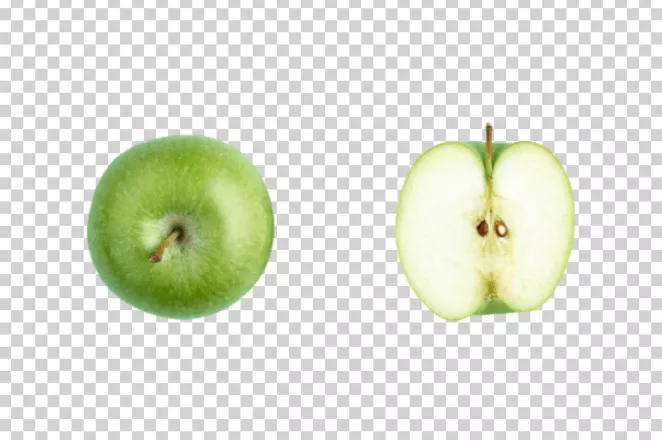
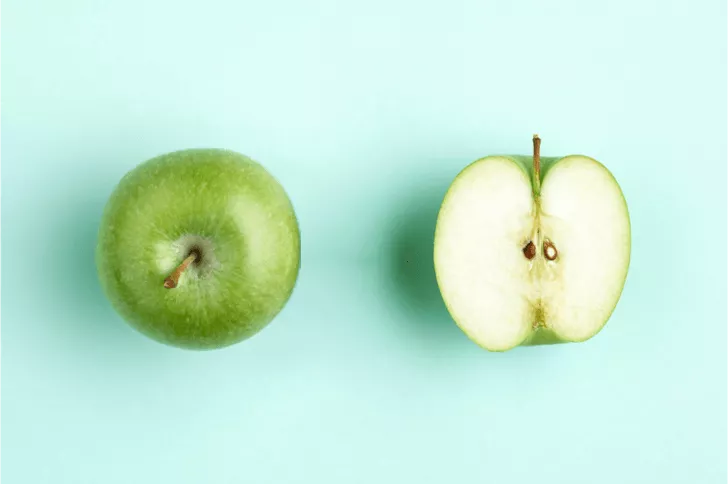
将您的照片放到此处
TRUSTED BY
轻松移除各种图片背景
为什么选择FlexClip AI抠图工具
AI抠图
利用AI技术,FlexClip抠图工具让你能轻松去除图片背景。
100%在线可用
用我们的在线抠图工具去除图片背景非常简单,无需下载安装任何软件。
精准度高
即使图片中元素复杂繁多也能精准地去除图片背景。
自动去除图片背景
通过我们的 AI 背景去除工具,您可以快速去除图片背景,并获得带透明背景的新图像。此工具适用于各种类型的图片,包括个人肖像、产品照片、图形、徽标等。支持批量处理。

更改图片背景或背景颜色
抠图完成后,就可以替换图片背景或者换背景颜色。您可以将背景颜色设置为黑色、白色或任何其他颜色。如果需要换背景,可以选择预设背景图片或者利用AI生成任意场景图片来作为新背景。

随意编辑透明背景图像
根据需要调整抠图后获得的透明背景图像。轻松添加描边效果,添加动态文字标题和插画贴纸等,并应用图片动画来制作创意性拼贴,社交媒体帖子、营销材料等。

如何去除图片背景?
上传图片
从电脑选择一张或者多张需要抠图的图片并上传。
抠图
AI自动识别去除图片背景或者选择需要保留的区域让AI去除其余区域。
下载并编辑
抠图完成后,下载保存透明背景图片。你也可以进行替换背景,添加描边等各种编辑。
常见问题
为什么需要抠图工具?
对于任何需要处理图像的人来说,抠图工具都是必不可少的,尤其是对于平面设计师、摄影师和电商营销人员。去除繁杂的背景可以让图像看起来更大气、更专业。
如何得到透明背景图片?
使用FlexClip抠图工具可以轻松去除图像背景。你可以将透明背景图片以PNG格式保存到电脑。
如何更改照片背景?
首先,去除原图背景。然后选择预设背景或颜色,也可以利用AI生成新的背景。你还可以将去除背景后的图片添加到我们的编辑器中,上传自己的图片或者从素材库中选择喜欢的图片设置为背景。




